HOASYS permette di personalizzare i colori con cui le prenotazioni sono visualizzate sul Tableau.
I colori possono essere differenziati in base allo stato della prenotazione, ovvero:
- Contatto
- Opzione
- Prenotazione confermata
- Prenotazione non confermata
- Waiting List
- Prenotazione checkinata
Nel caso di prenotazioni confermate e prenotazioni checkinate, è anche possibile inserire una ulteriore differenziazione in base al tipo di prenotazione, ovvero:
- Privato
- Web
- Agenzia
- Ditta
- Gruppo
Infine è possibile definire un colore specifico per le prenotazioni confermate e le prenotazioni checkinate di una o più azende.
—————————————————————————
Impostazione colori
In Setup Manager, nella paletta Configurazione / Colori, è possibile definire il colore per ogni tipologia di prenotazione;
è possibile definire sia il colore di sfondo che il colore del relativo testo visualizzato.
I parametri a disposizione sono:
| 3001 | Sfondo CONFERMATO PRIVATO |
| 3002 | Sfondo CONFERMATO WEB |
| 3003 | Sfondo CONFERMATO AGENZIA |
| 3004 | Sfondo CONFERMATO DITTA |
| 3005 | Sfondo CONFERMATO GRUPPO |
| 3007 | Sfondo PRESENZA PRIVATO |
| 3008 | Sfondo PRESENZA WEB |
| 3009 | Sfondo PRESENZA AGENZIA |
| 3010 | Sfondo PRESENZA DITTA |
| 3011 | Sfondo PRESENZA GRUPPO |
| 3013 | Sfondo OPZIONE |
| 3014 | Sfondo CONTATTO |
| 3015 | Sfondo ATTESA CONFERMA |
| 3016 | Sfondo WAITING LIST |
| 3101 | Testo CONFERMATO PRIVATO |
| 3102 | Testo CONFERMATO WEB |
| 3103 | Testo CONFERMATO AGENZIA |
| 3104 | Testo CONFERMATO DITTA |
| 3105 | Testo CONFERMATO GRUPPO |
| 3107 | Testo PRESENZA PRIVATO |
| 3108 | Testo PRESENZA WEB |
| 3109 | Testo PRESENZA AGENZIA |
| 3110 | Testo PRESENZA DITTA |
| 3111 | Testo PRESENZA GRUPPO |
| 3113 | Testo OPZIONE |
| 3114 | Testo CONTATTO |
| 3115 | Testo ATTESA CONFERMA |
| 3116 | Testo WAITING LIST |
Per modificare un colore, selezionare la riga di interesse, richiamare il pulsante Modifica, inserire la password per la modifica dei parametri, e selezionare il colore tra quelli disponibili:

Esempio:

—————————————————————————
Impostazione colori specifici per azienda
E’ anche possibile definire dei colori specifici per le prenotazioni confermate e le prenotazioni checkinate di una o più aziende.
In Data Manager:
- Ricercare l’azienda di interesse nella paletta Aziende
- Richiamare l’operazione di Modifica
- Nella paletta Altri dati, selezionare l’opzione Abilita colori personalizzati
- Con il doppio clic del mouse, impostare il colore per:
- Sfondo prenotazione confermata
- Testo prenotazione confermata
- Sfondo prenotazione checkinata in casa
- Testo prenotazione checkinata in casa
- Salvare le modifiche
Esempio:

Attenzione: non è necessario impostare tutti i colori nella sezione dedicata. Se non viene selezionato alcun colore specifico, verrà ripresa la configurazione standard. Ad esempio, è possibile impostare un colore dedicato per le prenotazioni confermate, lasciando il colore standard del le prenotazioni checkinate

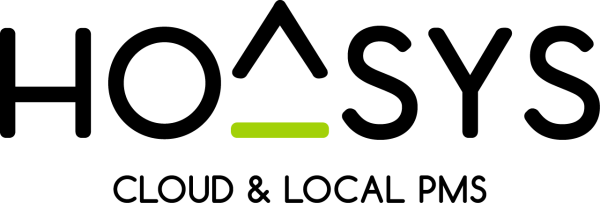
Pubblica il tuo feedback su questo topic.